Comment supprimer des éléments dans PS : sujets d'actualité et tutoriels pratiques sur Internet au cours des 10 derniers jours
À l’ère actuelle de l’explosion des médias sociaux et du contenu numérique, maîtriser les compétences de base de Photoshop (PS) est devenu un besoin pour de nombreuses personnes. En particulier, comment supprimer les éléments inutiles d'une image est une technique extrêmement utile pour la réparation de photos, la conception créative et même le partage quotidien. Cet article vous fournira des données structurées et des didacticiels détaillés basés sur les sujets d'actualité sur Internet au cours des 10 derniers jours.
1. Sujets et contenus d'actualité sur l'ensemble du réseau au cours des 10 derniers jours
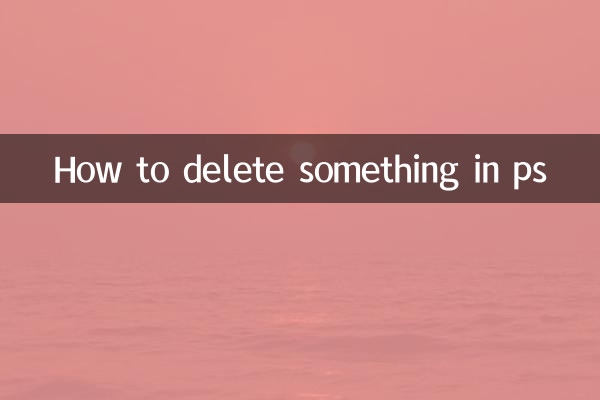
| Classement | sujets chauds | Popularité des discussions | Plateforme principale |
|---|---|---|---|
| 1 | Tutoriel de suppression de filigrane PS | haut | Station B, Xiaohongshu |
| 2 | Combinaison de peinture AI et PS | Moyen à élevé | Weibo, Zhihu |
| 3 | Conseils pour remplacer l’arrière-plan d’une photo | milieu | Douyin, YouTube |
| 4 | PS répare les vieilles photos | milieu | Douban, Tiéba |
| 5 | Logiciel alternatif PS gratuit | Faible | GitHub, Reddit |
2. Tutoriel détaillé sur la façon de supprimer des éléments dans PS
1. Utilisez le remplissage sensible au contenu
C'est l'un des outils les plus couramment utilisés dans PS pour supprimer les éléments indésirables. Les étapes sont les suivantes :
- Sélectionnez l'outil Lasso ou l'outil de sélection rectangulaire pour encercler les parties que vous souhaitez supprimer.
- Faites un clic droit sur la sélection et sélectionnez "Content-Aware Fill".
- Cliquez sur "OK" après avoir ajusté les paramètres, et PS remplira automatiquement la sélection.
2. Utilisez « l'outil de tampon de clonage »
Pour les arrière-plans complexes ou les pièces nécessitant une réparation détaillée, l'outil Clone Stamp est plus utile :
- Sélectionnez le "Clone Stamp Tool" et maintenez la touche Alt enfoncée pour sélectionner le point d'échantillonnage.
- Relâchez la touche Alt et peignez la zone que vous souhaitez couvrir.
- Ajustez la taille et l'opacité du pinceau pour de meilleurs résultats.
3. Utilisez l'outil de correctif
Les outils de réparation conviennent aux réparations de grandes surfaces :
- Sélectionnez le "Patch Tool" et encerclez la zone qui doit être réparée.
- Faites glisser la sélection vers une zone d'arrière-plan propre à proximité.
- Relâchez la souris et PS mélangera automatiquement les bords.
3. Problèmes courants et solutions
| question | raison | solution |
|---|---|---|
| Bords artificiels | La zone de sélection est trop grande ou les points d'échantillonnage sont inappropriés. | Réduisez la sélection et échantillonnez plusieurs fois |
| inadéquation des couleurs | Éclairage de fond incohérent | Utiliser les réglages de la balance des couleurs |
| répétition de texture | La zone d'échantillonnage est trop petite | Élargir la plage d'échantillonnage |
4. Compétences avancées et précautions
1.méthode de réparation multicouche: Pour les images complexes, il est recommandé de créer un nouveau calque à réparer afin d'éviter d'endommager l'image d'origine.
2.Combiné avec des outils d'IA: Comme le « Neural Filter » d’Adobe, qui peut aider à une réparation intelligente.
3.Enregistrer le fichier d'origine: Conservez toujours le fichier original au format PSD pour faciliter les modifications ultérieures.
5. Résumé
Maîtriser les compétences de suppression des éléments inutiles dans PS peut non seulement améliorer la qualité des images, mais également ouvrir davantage de possibilités de conception créative. Grâce aux données structurées et aux didacticiels détaillés de cet article, je pense que vous avez une compréhension globale de « Comment supprimer des éléments dans PS ». Il est recommandé de commencer à pratiquer avec des images simples et de maîtriser progressivement des techniques de réparation plus complexes.
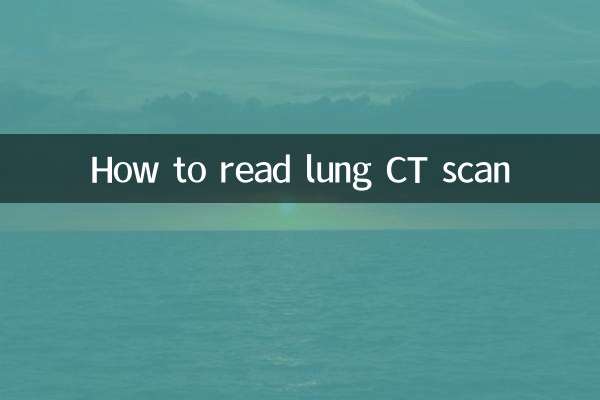
Vérifiez les détails
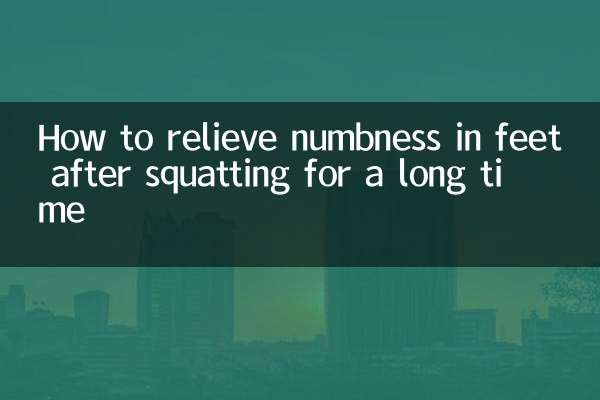
Vérifiez les détails